Apple純正ソフトのマールクライアントソフト「Mail」です。
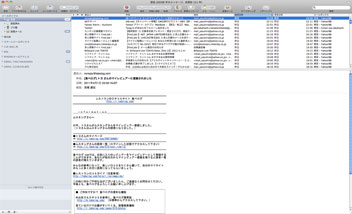
最近のパソコンはディスプレーが大きくて、特にワイドスクリーンだったりするのでメールソフトを3カラムにすると使いやすいです。Apple純正ソフトのMailは2カラムで右側が上下2段に分かれているレイアウトですが、これを3カラムにするプラグインがあります。
数年前にそういったプラグインを使って3カラムで使っていたのですが、OSのアップグレードをした時に使えなくなってしまい、それからは標準のレイアウトで使っていました。そして、最近、あるところで3カラムにしているのを見つけて、また3カラムにして見ようと思いWideMailというものダウンロードして使ってみました。
Widescreen Apple Mail Plugin WideMailからダウンロードしたWidemailのZipファイルをクリックすると.dmgファイルができます。その.dmgファイルをクリックするとウィンドウが開いて下のようなアイコンが現れます。
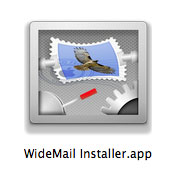
上記のアイコンをクリックすると「"WideMail Installer.app"は、アプリケーションで、インターネットからダウンロードされました。開いてもよろしいですか?」という、警告が表示されます。インストールする場合は「開く」をクリックします。
「開く」をクリックするとインストール・ウィンドウが開くので「Install」をクリックするとインストールが完了します。
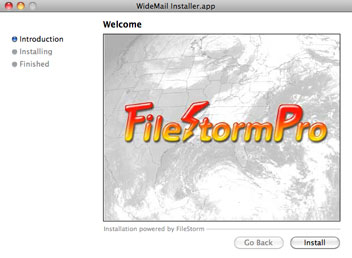
Mailが起動している場合は一度終了して、再度立ち上げると下記の様に3カラムになります。
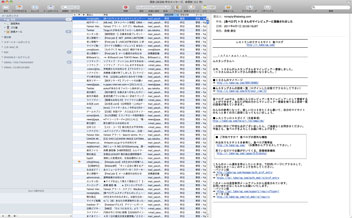
Mailの「環境設定...」を開くとWideMailの設定項目が追加されてます。赤丸のところを「Right」から「Bottom」にすると、純正のMailと同じレイアウトに出来ます。
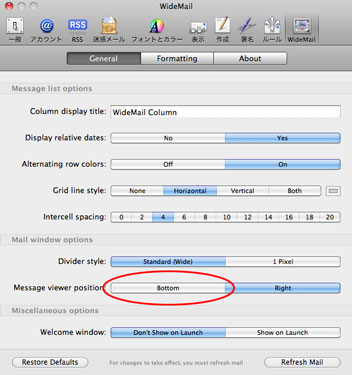
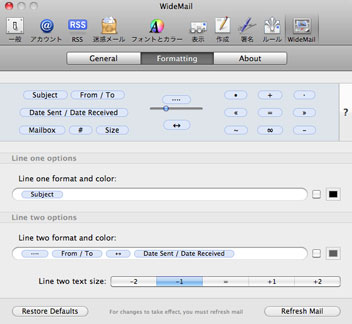
アンインストールは1つのディレクトリとファイルを削除するだけでいい様です。
Delete the files located at:
Where ~ is your home directory~/Library/Mail/Bundles/WideMail.mailbundle
~/Library/Preferences/com.daneharnett.widemail.plist
日本語環境だと以下のような感じになっていると思います。
- Macintosh HD(使っているMacのハードディスク)/ユーザ/<ログインしているユーザー名>/ライブラリ/Mail/Bundles/WideMail.mailbundle
- Macintosh HD(使っているMacのハードディスク)/ユーザ/<ログインしているユーザー名>/ライブラリ/Preferences/com.daneharnett.widemail.plist